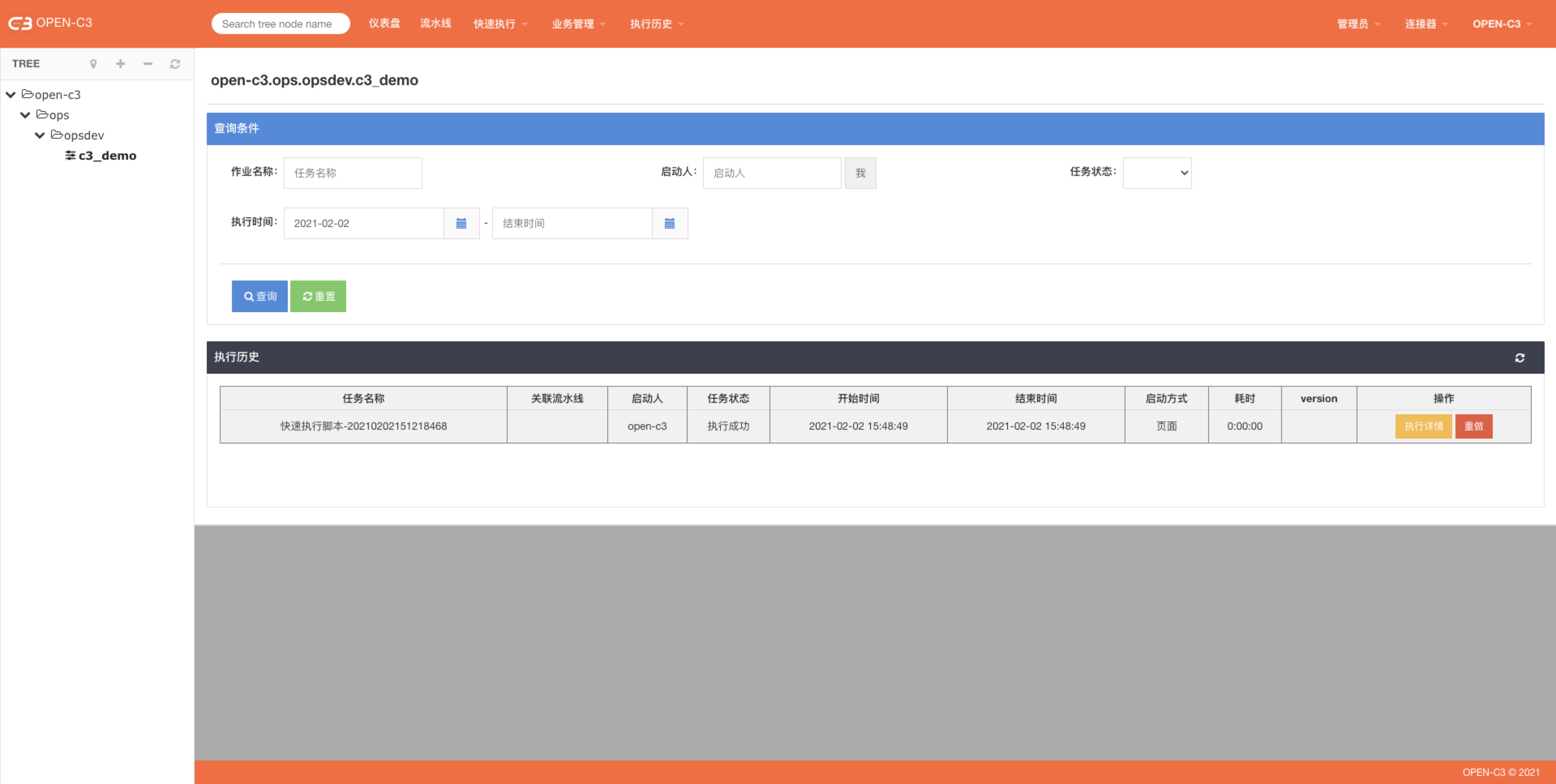1. 简介
快速执行脚本就是在服务树节点下,选择要操作的机器,在机器上执行之前保存的或者现写的脚本。
2. 前置条件
要使用快速执行脚本功能需要两个条件: 1.机器列表;2.AGENT安装
机器列表的两个来源
AGENT安装涉及到AGENT安装和管理。
3. 功能介绍
页面路径:【快速执行】->【脚本执行】
3.1. 页面介绍
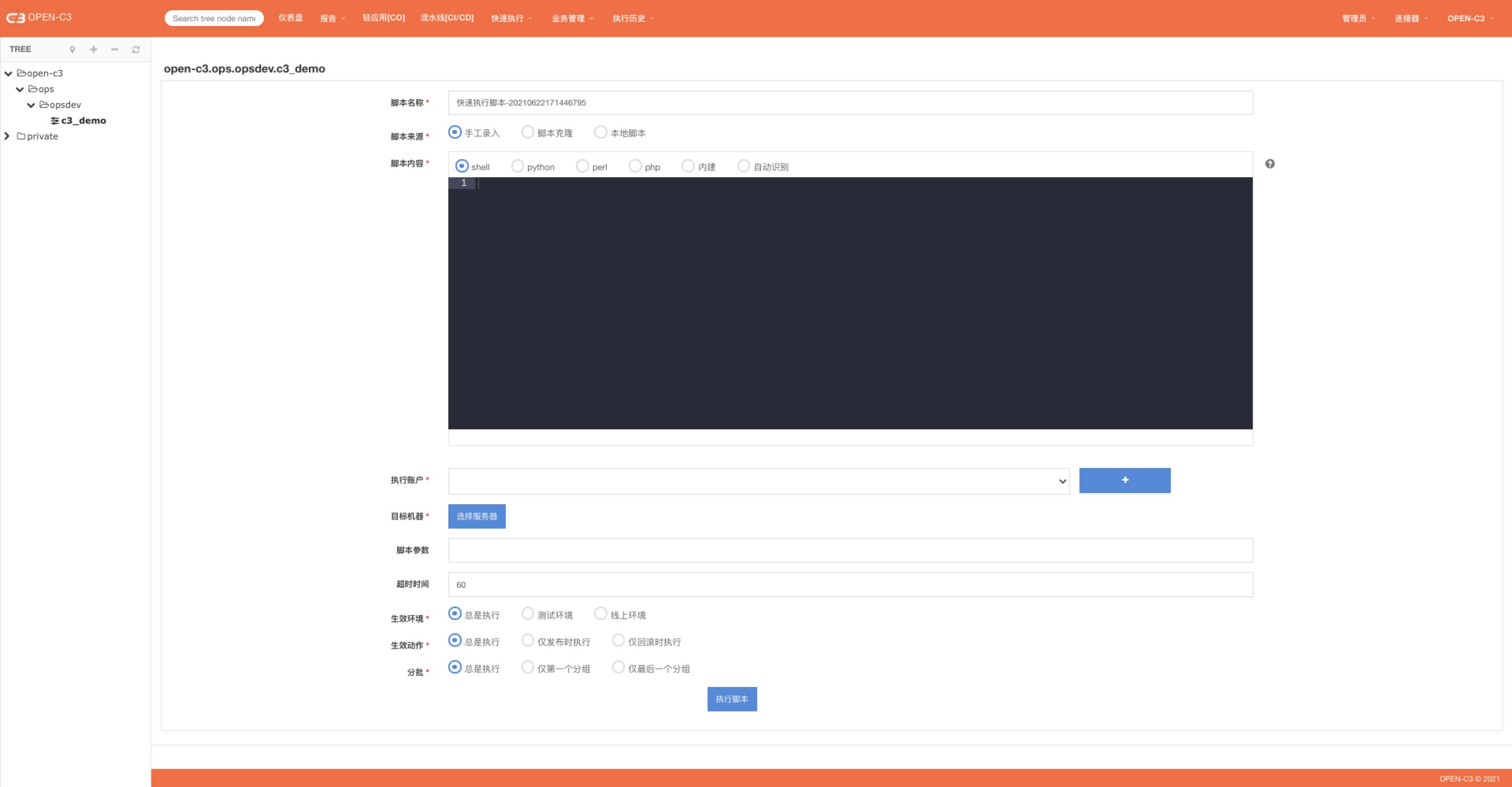
3.1.1. 脚本名称
默认生成,也可以进行修改,在执行历史中可以通过名称查找。
3.1.2. 脚本来源
手工录入,在当前页面进行编辑。
脚本克隆,使用脚本管理中的脚本,在这个基础上可以进行再编辑。
本地脚本, 和克隆脚本类似,区别是它是一个引用,不可以进行再编辑。
3.1.3. 脚本内容
脚本类型决定了怎么去执行该脚本,对应的执行方式如下:
shell: /bin/bash scripst_path
python: /usr/bin/python scripts_path
perl: /usr/bin/perl scripts_path
php: /usr/bin/php scripts_path
自动识别: ./scripts_path
内建:内建插件
3.1.4. 执行账户
远程机器上的用户,旁边的添加按钮可以添加用户。也可以到账户管理中进行管理。
添加用户并不会在远程机器上进行用户创建,只是一个本地的管理。
在使用部分内建插件时,账号部分会变成票据,按照前端提示选择即可。
3.1.5. 目标机器
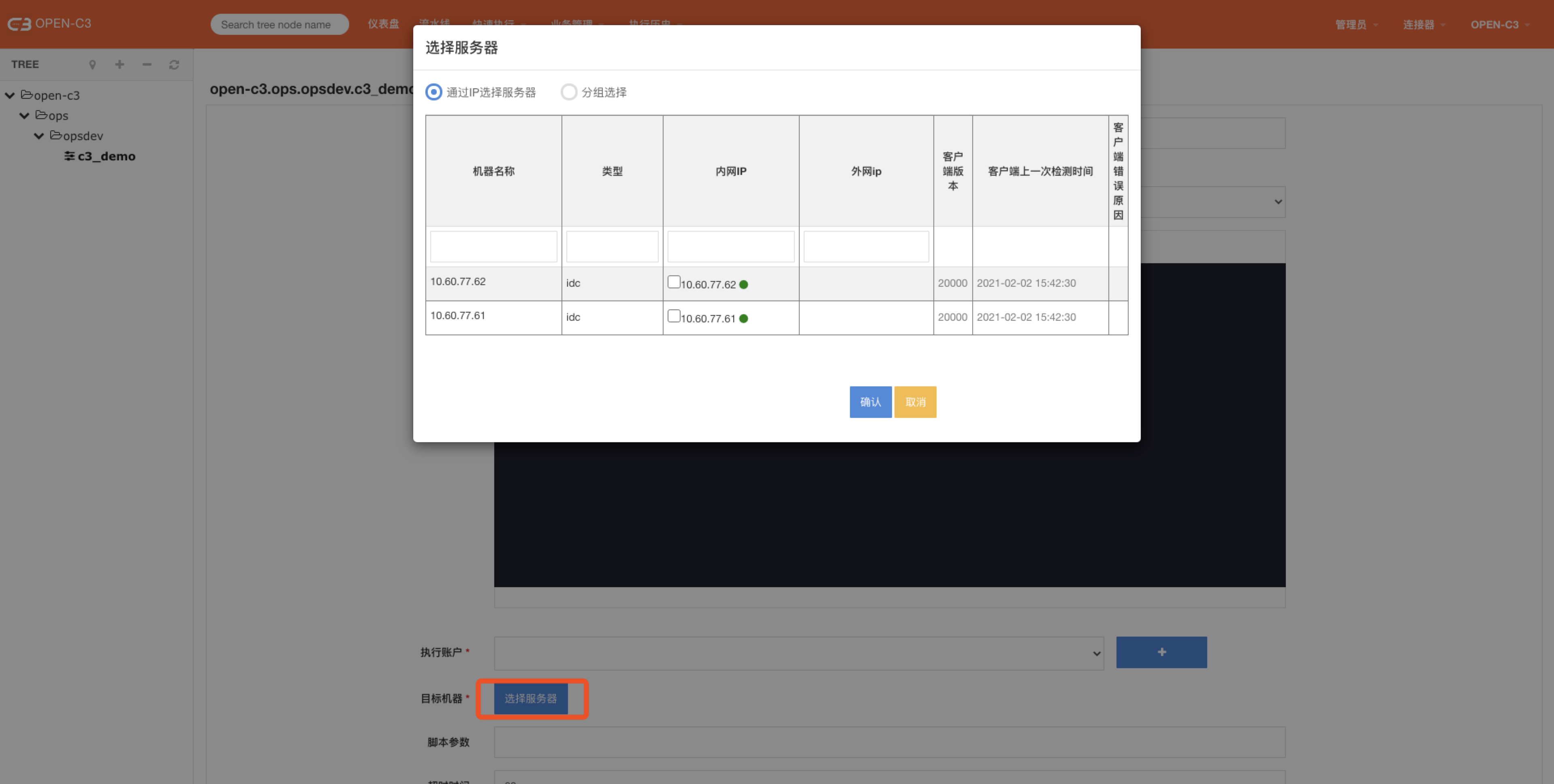
目标机器的两种类型:
直接勾选对应的IP。
选择机器分组中的机器组。
3.1.6. 脚本参数
正常的脚本参数,如脚本参数为: abc 123 ,如果是shell脚本,可以通过$1 获取abc,通过$2获取123。
3.1.7. 超时时间
超时时间,单位为秒。超时后如果运行未结束,会失败退出,对应的脚本会收到kill TERM信号。
3.1.8. 其他开关
这里的“生产环境”,“生效动作”,“分批”三个开关可以先忽略,在流水线中在展开讲解,此处先都默认选择“总是执行”
3.2. 执行
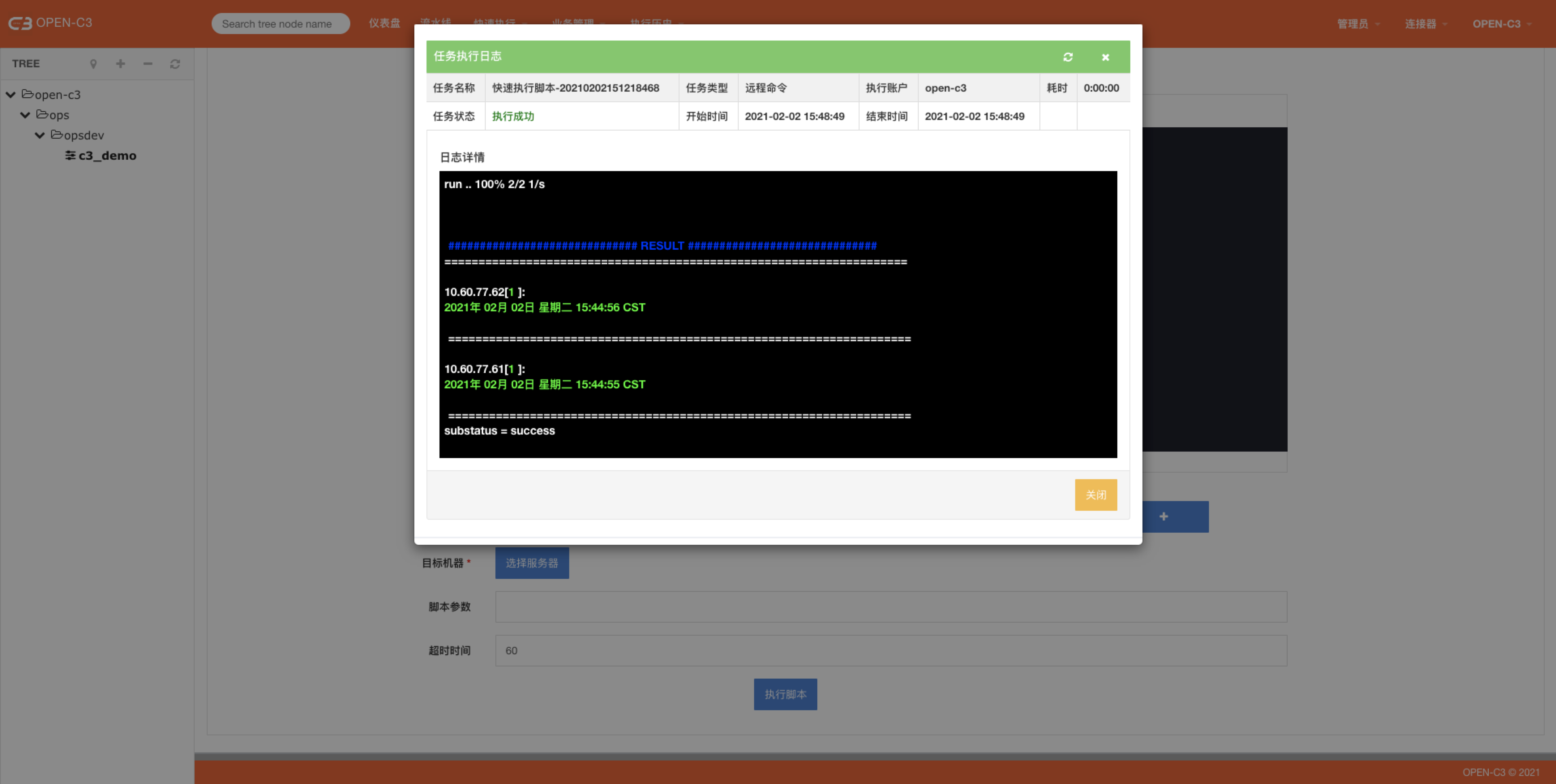
3.3. 查看执行历史
页面路径: 【执行历史】->【作业任务】